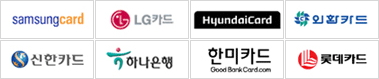| Q1. | |
| | 1.PC재부팅을 합니다. 2.C:\Program Files (x86)\Axissoft\StarPlayerAgent 폴더로 이동하여 uninstall 실행합니다.
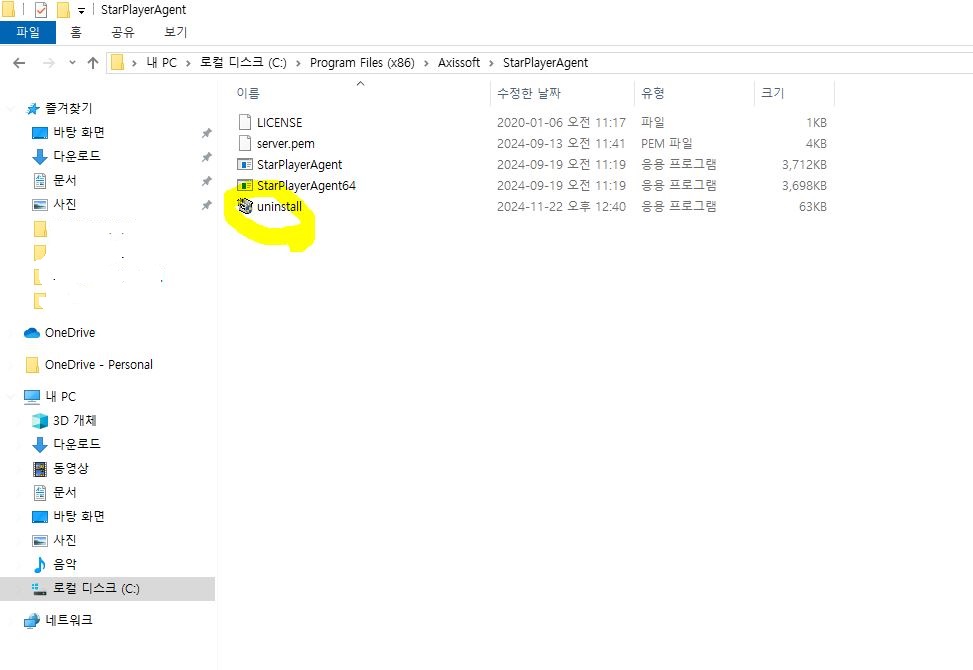
3.uninstall 실행후 Axissoft 폴더를 삭제합니다. 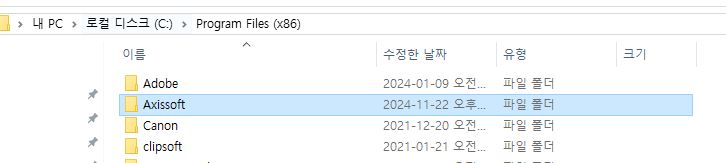 4.Axissoft 폴더가 정상적으로 삭제되었다면 다시 학원 사이트의 강의듣기를 접속하여 강의 프로그램을 설치해 주시기 바랍니다. |
| Q2. | |
| | (iOS 기반) 모바일 이용시 스타플레이어 어플 실행이 안될때, 오류메시지가 나올때 |
| Q3. | |
| | (안드로이드 기반) 모바일 이용시 스타플레이어 보안오류가 발생할때, 갑자기 재생이 안될때 |
| Q4. | |
| | 이아이파(E-aifa) 이용방법 안내영상
☞PC 사이트 안내 영상
☞모바일 사이트 안내영상 |
| Q5. | |
| | ※아이패드(iPadOS) 13버전 스타플레이어 연동 오류 해결법
- 증상 : Safari 브라우저에서 재생 시 StarPlayer App이 실행되지 않음
- 원인 : iPadOS 13.1로 업데이트 되면서 Agent 값이 변경되어 발생
▶ 해결법 : iOS 설정 -> Safari -> 데스크탑 웹 사이트 요청 -> OFF
▶▷ 반드시 Safari를 이용하시어 강의를 수강하시기 바랍니다(네이버앱, 다음앱 등 타 인터넷 앱 사용시 재생 안됨) |
| Q6. | |
| | 본원의 강의는 맥북으로 수강이 가능하나 익스플로러에 최적화 되어있습니다.
단, 맥OS에서는 사파리 브라우저 에서만 수강이 가능합니다. *크롬 및 기타 브라우저는 사용이 불가 |
| Q7. | |
| |
맥OS에서 플레이어 설치시 ZIP파일이 아니고 EXE 파일이 다운이 되거나 정상적으로 설치가 안되는 경우 *맥 OS 10.10 이상 버전에서 수강이 가능합니다. 1. 사파리 > 환경설정 > 초기화진행


|
| Q8. | |
| | 맥OS에서 플레이어 설치했는데도 계속적으로 설치 메뉴가 나오는 경우 아래 3가지 방법으로 진행 후 확인해주시기 바랍니다. *맥OS 10.10이상 버전에서 수강이 가능합니다.
1. 사파리를 종료 하신 후 진행 
2. 사파리 방문기록 삭제
3. 설치폴더 삭제 파인더 메뉴바에서 Option을 누른 상태에서 이동 메뉴를 누르면 라이브러리 폴더가 표시됩니다. 라이브러리 폴더 → Caches 폴더 → com.axissoft.StarPlayerAgent 파일 삭제 (단, 기존 설치된 파일은 삭제해 주시기 바랍니다.)
|
| Q9. | |
| | 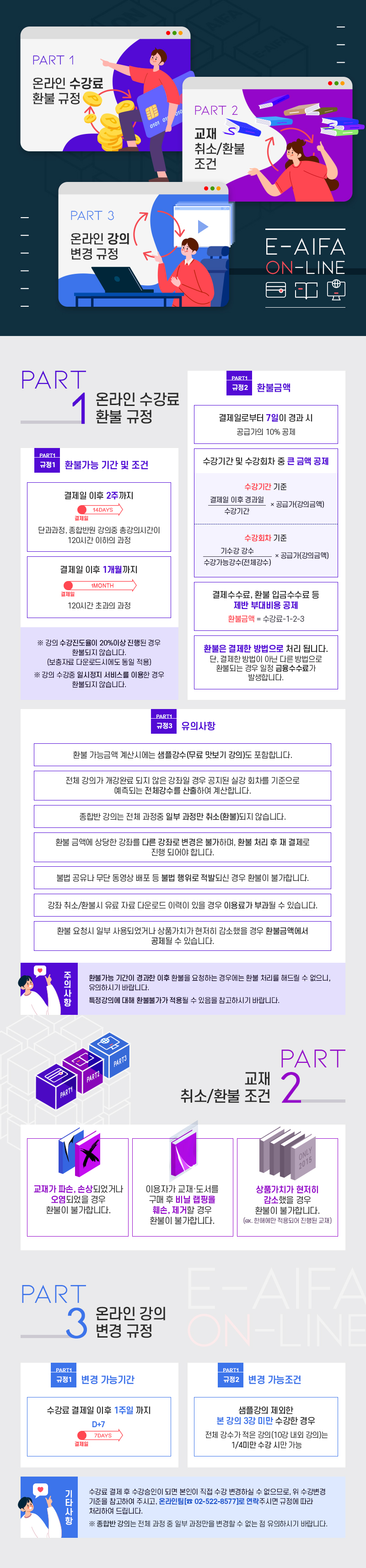 |
| Q10. | |
| |
온라인 환불방법
1) 학원내방 또는 유선상으로 환불요청 2) 환불신청서 수기작성 및 제출 (내방 혹은 팩스/메일 제출) 3) 환불금액 정산 및 안내 후 차주 월요일 or 목요일 환불진행
** 최초 환불요청은 내방 혹은 유선상으로만 가능하며, 해당 방법으로 환불의사를 밝혀주신 시점을 기준으로 환불금액이 정산됩니다. (온라인 게시글 작성 등은 해당되지 않습니다.)
** 환불요청 상담 : 02-522-8577 (평일 오전9시~오후6시)
|
| Q11. | |
| | 외부기기를 연결할 경우 수강이 차단되오니 참고하시기 바랍니다. |
| Q12. | |
| | 모바일강의 수강 중 기기를 변경하시고자 하는 경우, 기존 사용 기기에서 초기화를 진행하면 변경 기기로 수강이 가능합니다. ▶ 기존 사용 기기에서 [스타플레이어] 어플로 접속하여 [아이파경영아카데미]를 선택하신 후 하단 [설정]메뉴에서 [기기등록해제]버튼 클릭

※ 기기 분실, AS, 공장 초기화 등으로 직접 초기화가 불가한 경우에는 게시글을 남기시거나 온라인팀(02-522-8277)으로 연락주시면 별도 초기화를 진행하여 드리겠습니다.
★모바일 이용방법영상 바로가기★ https://bit.ly/2XRZDiA |
| Q13. | |
| | PC와 모바일로 동시간 때 동시 시청은 불가합니다.
연동하여 수강하시고자 하는 경우 반드시 먼저 수강하던 기기에서 수강을 종료 후
약 10분 후에 다른
기기에서 수강을 이어가셔야 합니다. |
| Q14. | |
| | 모바일 강의는 네트워크(wifi, 3G/4G)가 원활한 지역에서 수강이 가능하므로, 네트워크가 차단되거나 원활하지 않은 지역에서는 수강이 불가합니다. 다운받은 강의의 경우에는 네트환경없이도 5일간 강의를 수강가능합니다. * 수강기간, 시간 체크, 동시 접속 여부 확인 등으로 인해 네트워크가 차단된 환경에서는 수강이 불가하오니 참고하시기 바랍니다.
|
| Q15. | |
| | 네트워크 회선의 밴드위스를 체크합니다. 구글플레이(마켓) 또는 앱스토어 'BENCHBEE'라는 어플 설치 후 다운로드/업로드 체크 일반화질의 경우 : 2.8Mbps 이상 HD화질의 경우 : 5.6Mbps 이상 * 배속 기능 사용시 더 높은 네트워크 속도가 필요합니다. |
| Q16. | |
| | 기기 스펙에 따른 하드웨어 가속이 맞지 않을때 발생합니다. Starplayer 어플 > 설정 - HW 가속 사용안함, HW 가속 모드1, HW 가속 모드2 변경 또는 '기본플레이어 사용' ON으로 설정 *HD화질 수강시 소리 또는 영상만 나오는 경우 기기 지원이 되지 않으므로 일반화질로 수강해주시기 바랍니다. |
| Q17. | |
| | 콘텐츠 타이틀 명에 특수문자(/ ? : *"<>)가 포함되거나 다운로드가 정상적으로 완료되지 않는 경우입니다. Starplayer 폴더를 삭제하여, 저장되어 있는 강의를 삭제한 뒤 다시 다운로드 |
| Q18. | |
| | 일부 브라우저에서 연동링크를 지원하지 않는 경우가 있습니다.(예:돌핀브라우저) 권장브라우저 : 내장브라우저(인터넷), 사파리, 크롬 |
| Q19. | |
| | 안드로이드 기기 중 각 제조사별 초기(2011년 초 이전)에 출시된 단말기인 경우와 배속기능 사용시 수강중에 멈춤 현상이 발생할 수 있습니 다. Starplayer 어플 > 설정 > [기본플레이어 사용]으로 설정을 변경 |
| Q20. | |
| | 어플리케이션이 충돌이나, 폰 자체 오류로 인해 강제로 종료되어 재생이 되지 않는 경우 환경설정 > 어플리케이션 관리 > 다운로드 탭에서 'starplayer' 선택 > '강제 중지' 를 선택하여 앱을 중지 한 뒤 다시 실행 바랍니다. 강제 중지 이후에도 동일한 증상이면 스타플레이어 앱 삭제와 Starplayer 폴더를 삭제한 뒤 다시 설치해 주시기 바랍니다. |
| Q21. | |
| | |
| Q22. | |
| | 모바일 기기에 앱을 설치 후 최초 로그인하시면 해당 기기가 자동으로 인증 됩니다.
1개의 ID당 2개의 기기만 인증되오니 반드시 본인의 모바일 기기로 로그인하시기 바랍니다. |
| Q23. | |
| | 모바일 기기를 분실하였거나 새로운 기기로 변경한 경우 이미 등록된 기기의 정보를 초기화해야 합니다.
AIFA아이파경영아카데미로 연락 주시면 기존 등록된 모바일 기기, 수강정보 등을 확인 후 변경 처리해 드리도록 하겠습니다.
Tel. 02-522-8577 |
| Q24. | |
| | 다운로드 받은 파일은 수강기간과 수강제한 시간내에만 재생이 가능하며,
수강기간이 종료되거나 종량제배수 수강가능 시간을 초과한 경우는 재생되지 않습니다. |
| Q25. | |
| | 안녕하세요 AIFA아이파경영아카데미입니다.
PC와 모바일 기기에서 동시에 수강은 불가능합니다.
PC -> 모바일, 혹은 모바일 -> PC로 기기를 바꿔가며 수강을 할 경우에는
먼저 수강하던 강의를 정상적으로 종료한 후 10분 후에 다른 기기로 수강을 시도하여 주시기 바랍니다.
|
| Q26. | |
| | 안녕하세요 AIFA아이파경영아카데미 입니다.
단말기 인증 횟수 오류 증상은 아래와 같이 해결하실 수 있습니다.
1. 이미 모바일 기기가 등록되어 있는데 다른 기기로 모바일 수강을 시도하는 경우
이미 등록되어 있는 단말기로 수강하거나 기존 등록된 기기를 인증취소 합니다.
2. 스트리밍으로 수강 시 네트워크의 불안정으로 인해 오류가 발생하거나 앱 실행 중
비정상적으로 다운되었을 경우 이미 로그인으로 체크되어 있기 때문에 로그인을 재시도하면
인증횟수 오류가 발생합니다. 로그인 체크는 10분 만에 이루어지므로 오류 발생 후 10분 뒤에
로그인 하시면 정상적으로 수강이 가능합니다.
3. 다운로드 받은 파일의 갯수가 30개를 초과한 경우에는 저장되어 있는 파일을 삭제 후
다시 다운로드를 시도하시면 됩니다.
위와 같은 오류를 피하기 위해서 가급적 Wi-Fi를 통해 파일을 다운로드 받으신 후 이용하시기 바랍니다.
|
| Q27. | |
| | 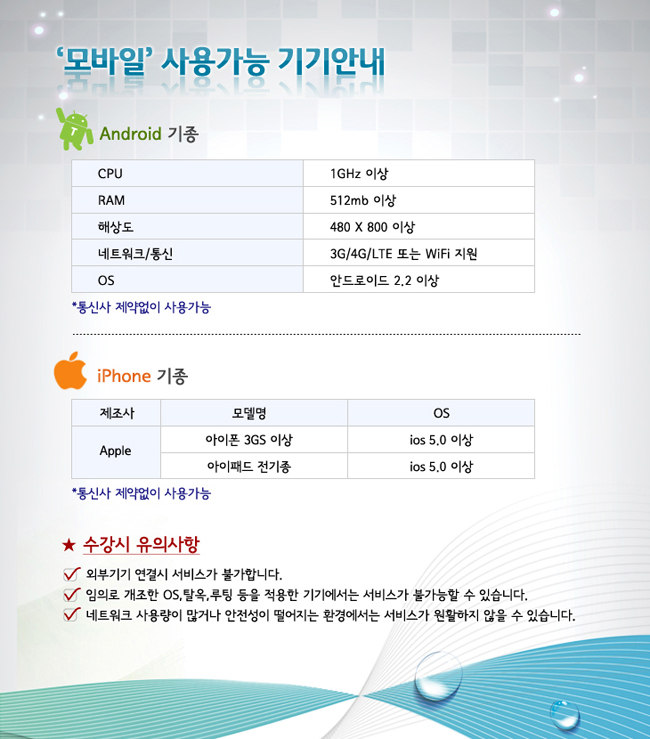 |
| Q28. | |
| | 모바일 강의 수강시
https://m.e-aifa.co.kr
모바일 버젼 링크로 접속 하셔서 수강 하실수 있습니다.
모바일 접속: https://m.e-aifa.co.kr PC 접속: https://www.e-aifa.co.kr
|
| Q29. | |
| | |
| Q30. | |
| | 외부기기를 연결할 경우 수강이 차단되오니 참고하시기 바랍니다. |
| Q31. | |
| | 1. LGU+ 간편결제 페이지 접속(http://7772.co.kr/) 2. 3번 항목 전자결제 설치프로그램에서 필수설치항목과 선택항목을 확인하셔서 다운로드 버튼 클릭 후 다시 결제 진행해주시기 바랍니다.  |
| Q32. | |
| | 크롬 42 버전에서는 "NPAPI 사용"으로 설정이 되어 정상적으로 수강이 어렵사오니 아래 설정 변경방법 참고바랍니다. 1. 크롬 브라우저 창에서 chrome://flags/#enable-npapi 입력 2. NPAPI "사용" 클릭하여 "사용중지" 로 변경 3. 크롬 하단 부분에 [지금 다시 시작] 클릭 후 강의 재확인 |
| Q33. | |
| | 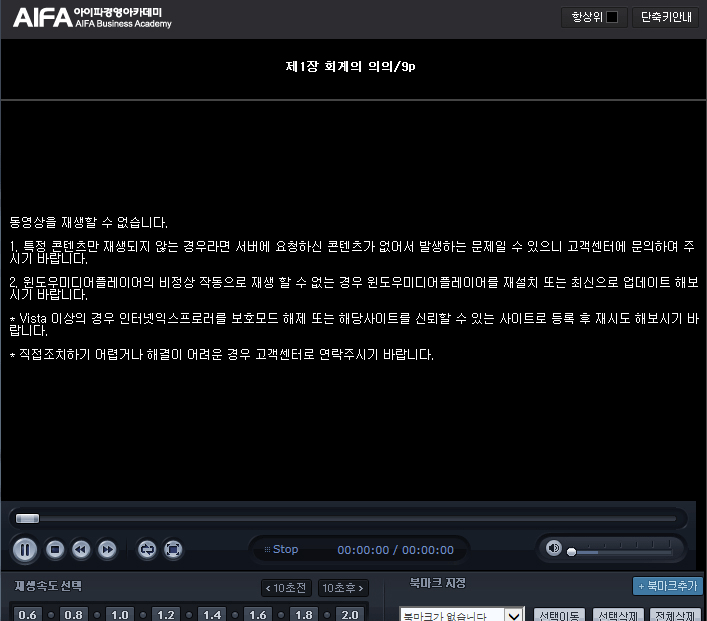
▮ XP 사용자인 경우
* 지정한 프로토콜이 지원되지 않아서 파일을 재생할 수 없습니다. [URL 열기] 대화 상자에서 http:나 rtsp: 등의 다른 전송 프로토콜을 사용하여 파일을 열어 보십시오라는 메세지가 나올경우
* 윈도우 시작 → 실행 → regsvr32 wmnetmgr.dll 입력 → 확인
* 동영상이 플레이가 된다면 윈도우 미디어 플레이어 메뉴의 [보기] > [통계] > [고급] > [프로토콜 확인] 에서 프로토콜을 확인하십시오.
▮ Windows 7 및 비스타사용자인 경우
* 익스플로러 창에서 도구 → 인터넷 옵션 → 보안 → "보호모드사용(Internet Explorer를 다시 시작해야함" 체크해제
* 윈도우 시작 → 실행 → CMD → for %a in (%systemroot%\system32\wm*.dll) do regsvr32 /s %a 등록
* 비스타 이상의 OS는 CMD 관리자 모드로 실행
▮ 윈도우 미디어 플레이어 최적화
Windows Media Player9을 실행하고 오른쪽 마우스 클릭 후 [옵션]메뉴로 들어가서 아래 그림과 같이 [플레이어]탭의 [자동으로 코덱 다운로드]와 [인터넷에 연결]을 체크합니다.
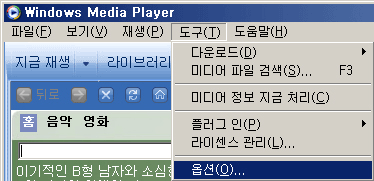
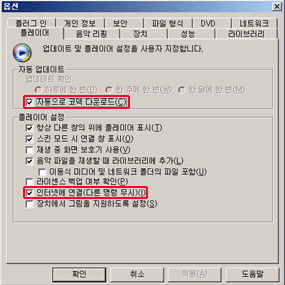
[옵션] - [네트워크] 탭으로 이동하여 그림과 같이 스트리밍 프로토콜의 TCP와 HTTP만을 체크하고 스트리밍 프록시 설정에서 HTTP, MMS, RTSP의 모든 프록시 설정이 [없음]으로 설정되어 있는지 확인합니다.
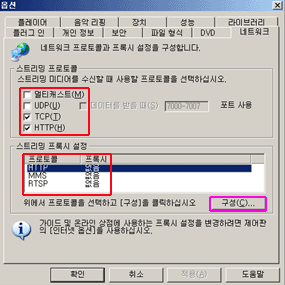
만일, [없음]으로 되어 있지 않다면 해당 프로토콜을 선택하고 [구성]버튼을 눌러 아래 그림과 같이 선택사항을 프록시 서버사용 안함으로 선택 후 확인버튼을 누릅니다.
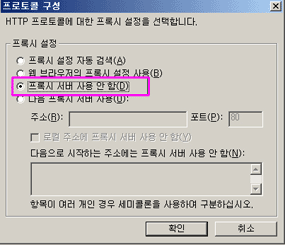
[성능]탭에서 [연결속도]와 [네트워크 버퍼링 시간]의 설정을 5초로 수정하고 확인을 누릅니다.
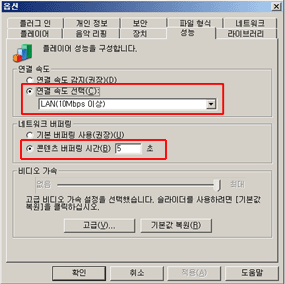
▮ 인터넷 익스플로러 쿠키, 임시파일 삭제
아래의 그림과 같이 인터넷 익스플로러 상단의 [도구]메뉴 - [인터넷옵션]을 클릭
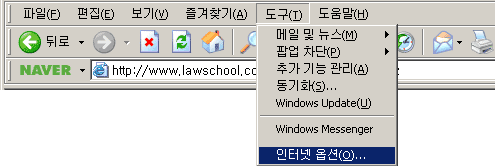
쿠키 삭제를 클릭하신후 삭제 확인창이 출력되면 확인을 클릭 파일 삭제를 클릭하신후 "오프라인 항목을 모두 삭제" 부분을 체크 후 확인버튼을 클릭 (파일삭제의 경우 임시파일의 양에 따라 오래 걸릴 수 있습니다.)
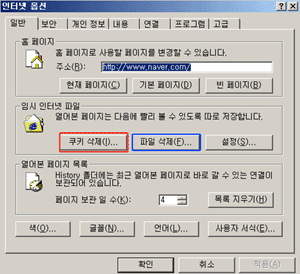
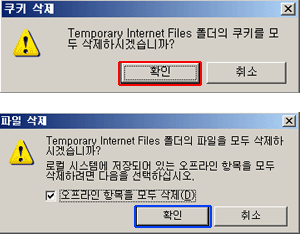
▮ 네트워크 연결이 불안정할 경우 발생
무선랜이나 유동아이피 환경하에서 인터넷 연결상태가 불안정할 경우 발생할수 있습니다. 네트웍 연결이 안정된 환경하에서 수강 바랍니다.
|
| Q34. | |
| | ▮ 바이러스 및 악성코드 제거
V3, 알약 등의 백신 프로그램을 구하셔서(평가판은 무료 다운가능:검색 사이트에서 검색) 설치 후 바이러스 검사 및 치료하시기 바랍니다.
▮ 윈도우 미디어 플레이어 버젼 확인
윈도우 미디어 플레이어의 버젼을 확인 합니다. 9.0 버전이상이 설치되어 있어야 합니다.
윈도우 시작버튼 → 실행 → wmplayer 입력 후 확인
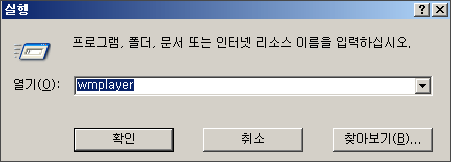
윈도우 미디어 플레이어가 실행 되지 않고 설치 내용이 나오면 설치 진행
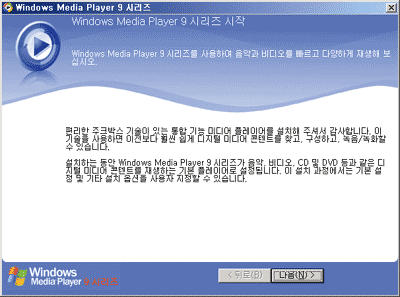
실행될 경우 메뉴중 도구 → 옵션 → 도움말 → Windows Media Player정보 → 버전확인
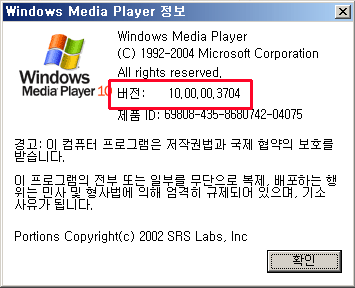
※ 윈도우 미디어 플레이어의 버전이 9.0 미만일 경우 해당 OS에 맞는 미디어 플레이어를 설치합니다.
▮ 윈도우 미디어 플레이어 최적화
Windows Media Player9을 실행하고 오른쪽 마우스 클릭 후 [옵션]메뉴로 들어가서 아래 그림과 같이 [플레이어]탭의 [자동으로 코덱 다운로드]와 [인터넷에 연결]을 체크합니다.
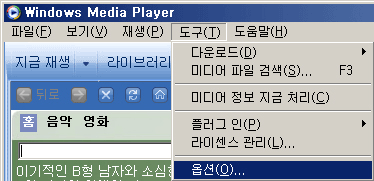
[옵션] - [네트워크] 탭으로 이동하여 그림과 같이 스트리밍 프로토콜의 TCP와 HTTP만을 체크하고 스트리밍 프록시 설정에서 HTTP, MMS, RTSP의 모든 프록시 설정이 [없음]으로 설정되어 있는지 확인합니다.
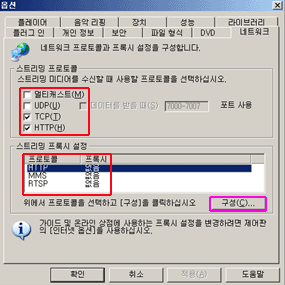
만일, [없음]으로 되어 있지 않다면 해당 프로토콜을 선택하고 [구성]버튼을 눌러 아래 그림과 같이 선택사항을 프록시 서버사용 안함으로 선택 후 확인버튼을 누릅니다.
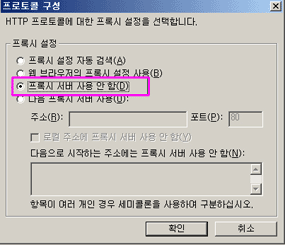
[성능]탭에서 [연결속도]와 [네트워크 버퍼링 시간]의 설정을 5초로 수정하고 확인을 누릅니다.
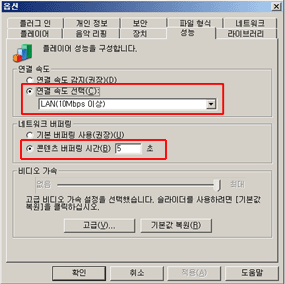
▮ 인터넷 익스플로러 쿠키, 임시파일 삭제
아래의 그림과 같이 인터넷 익스플로러 상단의 [도구]메뉴 - [인터넷옵션]을 클릭
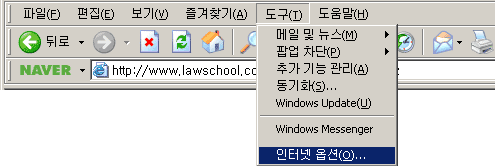
쿠키삭제를 클릭하신후 삭제 확인창이 출력되면 확인을 클릭 파일 삭제를 클릭하신후 "오프라인 항목을 모두 삭제" 부분을 체크 후 확인버튼을 클릭 (파일삭제의 경우 임시파일의 양에 따라 오래 걸릴 수 있습니다.)
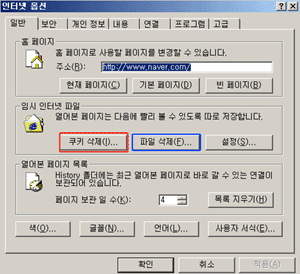
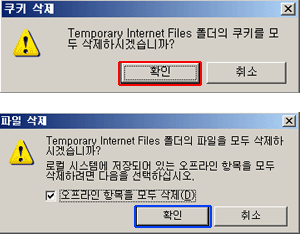
▮ 통합 코덱팩 및 타동영상 플레이어 제거
아래의 그림과 같이 시작 → 프로그램에서 코덱 설치 유무 파악 후 통합코덱팩이 설치 된 경우 Uninstall을 선택하여 제거
(시작 → 설정 → 제어판 → 프로그램추가/제거에서도 유무 파악 및 제거 가능)
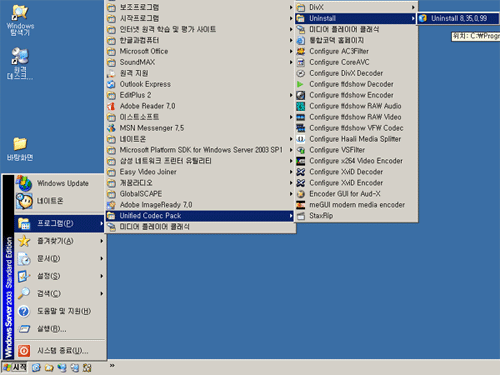
dTomoyo, DrCodecPack, Z통합코덱 등 통합코덱의 종류는 다양하므로 설치된 통합코덱을 제거 하시기 바랍니다.
동영상을 재생하는 코덱이 손상되었거나 사이트에서 제공하는 동영상코덱과 사용자PC의 코덱이 충돌해 페이지가 닫힐 수 있습니다. 지금까지 보고된 충돌 가능한 필터는 다음과 같습니다.
mmswitch.ax, ac3filter.ax, DCGraphicEQ.ax
충돌나는 필터또는 코덱삭제방법
- 프로그램 추가/제거 이용
- 충돌나는 필터의 경로를 확인 후(예 : c:\windows\system32\ac3filter.ax 인 경우) 시작 → 실행에서 regsvr32 c:\windows\system32\ac3filter.ax /u을 입력한 후 확인을 클릭하시면 제거 됩니다.
아드레날린/곰플레이어/KMPlayer등 여타 동영상 플레이어 제거 (타 동영상플레이어의 제거는 선택사항입니다.)
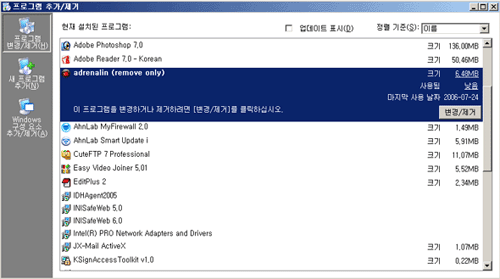
강의실행을 테스트하여 보시길 바라며 위 조치 후에도 문제가 해결 되지 않으신 경우 각 상황에 맞는 조치 내용을 확인해 보시기 바랍니다. (각 상황에 맞는 조치내용들은 본 페이지에서 기술한 우선 조치 내용 후에 참고하실 사항들입니다.) |
| Q35. | |
| | "디스크 공간이 부족합니다. 디스크 공간을 늘린 후 다시 시도하여 주십시오" 조치방법
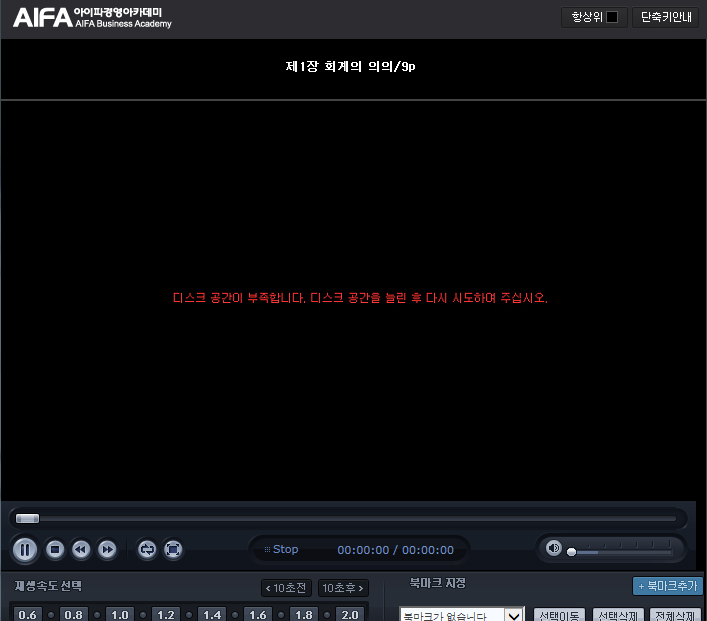
1. 내컴퓨터 > C드라이브 > "temp" 라는 폴더 생성
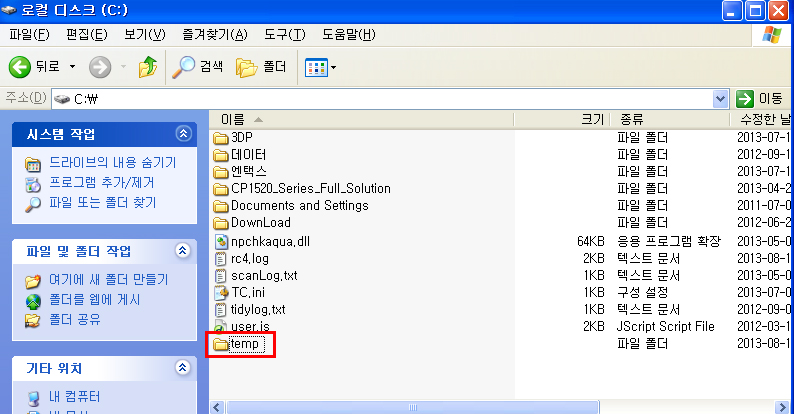
2. "TEMP"와 "TMP" 변수 값을 변경
① 제어판 > 시스템 > 고급 탭 > 환경변수 > "TEMP" 편집 > 변수 값을 "C:\temp" 기입 후 확인
② 제어판 > 시스템 > 고급 탭 > 환경변수 > "TMP" 편집 > 변수 값을 "C:\temp" 기입 후 확인
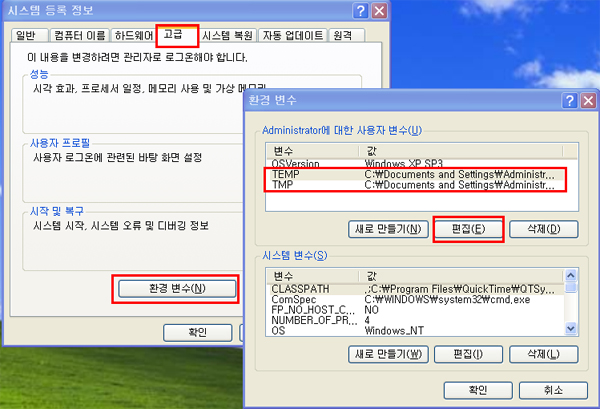

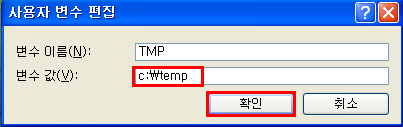
3. 변경 후에도 메세지가 나올 경우 컴퓨터 재부팅 후 확인 |
| Q36. | |
| | 익스플로러 9 (64비트) 또는 익스플로러 10(32,64 비트 통합버전)에서는 수강이 지원되지 않습니다.
▮ 익스플로러 9 버전일 경우
1. 첫번재 방법 : 시작 > Internet Explorer 오른쪽 마우스 '관리자 권한으로 실행'
두번째 방법 : 내컴퓨터 > C드라이브 > Program Files(X86) > Internet Explorer > Internet.exe '관리자 권한으로 실행'
* Internet Explorer(64비트) 에서는 수강이 불가합니다.
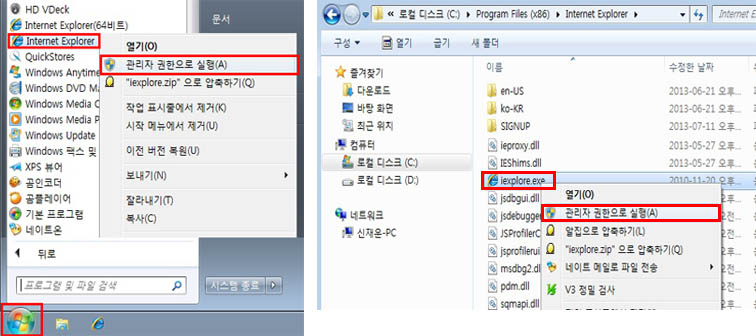
2. 보호 모드 사용 해제
- 인터넷 상단 도구 > 인터넷 옵션 > 보안탭 > 인터넷 > '보호 모드 사용' 체크 해제
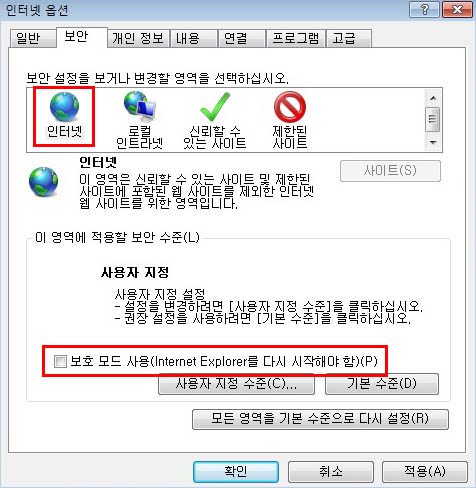
3. 신뢰할 수 있는 사이트 등록
- 인터넷 상단 도구 > 인터넷 옵션 > 보안탭 > 신뢰할 수 있는 사이트 > 사이트 >
'이 영역에 있는 모든 사이트에 대한 서버 확인' 체크 해제 > 'http://uricpa.com' 사이트 추가
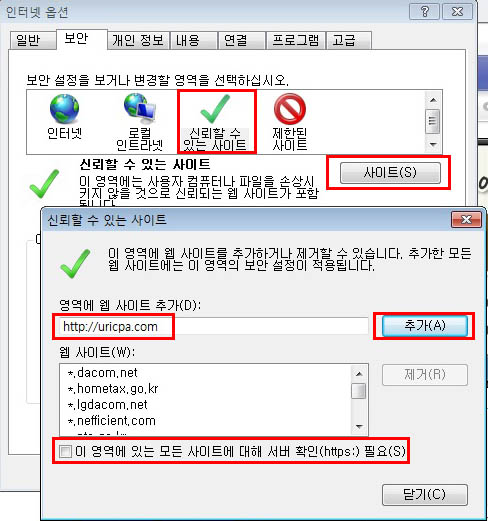
▮ 익스플로러 10 버전이거나 자동업데이트 이후 수강이 안되는 경우
* Internet Explorer 창을 모두 종료하고 진행하시기 바랍니다.
1. 위(익스플로러 9 버전일 경우) 화면과 동일한 경우 같은 방식으로 진행하고 안되는 경우 아래 2 내용 참고바랍니다.
2. 윈도우 VISTA , 7 사용자 : 시작 > 검색창에 'regedit' 입력 후 상단에 'regedit.exe' 오른쪽 마우스 '관리자 권한으로 실행'
윈도우 8 사용자 : 오른쪽 검색 > 검색창에 'regedit' 입력 후 상단에 'regedit.exe' 오른쪽 마우스 클릭 후 아래에 있는 '관리자 권한으로 실행'
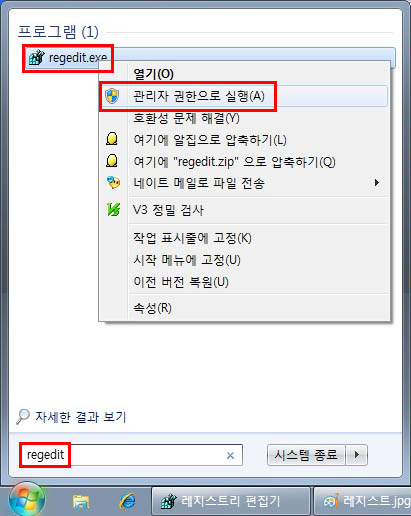
3. 경로 : HKEY_CURRENT_USER\Software\Microsoft\Internet Explorer\Main 에서
'TabProcGrowth' 오른쪽 마우스 이름바꾸기 클릭 후 '_TabProcGrowth' 변경 후 강의 확인
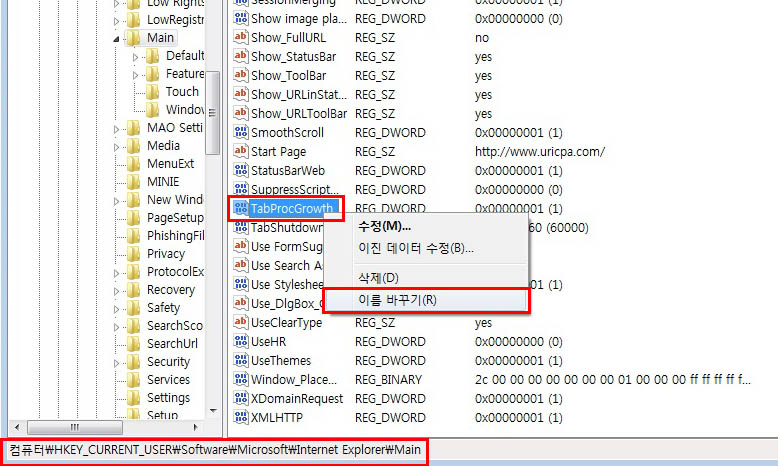
4. 위(익스플로러 9 버전일 경우) 조치사항에 있는 2, 3번 동일하게 적용하시기 바랍니다. |
| Q37. | |
| | - 운영체제 : 윈도우XP 이상
- 브라우저 : Internet Explorer 7 이상
- PC 최소사양 : CPU 펜티엄4 이상, RAM 1GB 이상, 그래픽 ATI 또는 지포스 계열
* 최소사양 미만의 pc(넷북)에서는 CPU 및 그래픽 카드가 지원을 하지 못하기 때문에 전체 화면에서 배속으로 수강시 끊어짐이나 버퍼링이 발생할 수 있으며 HD 강의는 지원이 불가하오니 이점 참고하시기 바랍니다.
* Wibro 및 무선인터넷(교내,독서실 포함) , Wi-fi 등의 저속 인터넷 환경에서는 수강장애 발생 가능성이 높으며 휴대폰 테더링으로는 수강이 불가합니다. |
| Q38. | |
| | ▮ 사용자 PC 환경이 '색품질' 또는 '하드웨어 가속' 낮음
1. 운영체제가 Windows XP의 경우
(1) 일반화질만 서비스되는 경우
* 바탕화면 → 마우스우클릭 → 속성 → 설정 → 고급 → 문제해결 → 하드웨어가속을 없음으로 설정
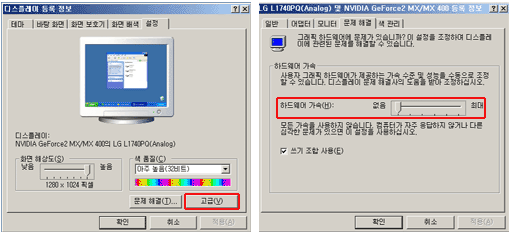
(2) 고화질 , 일반화질이 서비스되는 경우
* 바탕화면 → 마우스우클릭 → 속성 → 설정 → 고급 → 문제해결 → 하드웨어가속을 최대로 설정
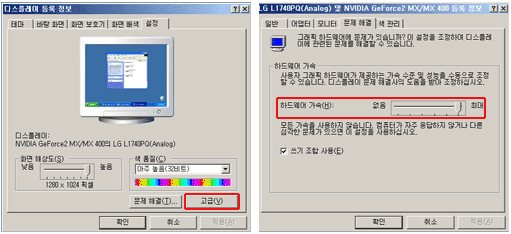
2. 운영체제가 Windows Vista 및 7 이나 8 인 경우
(1) 내컴퓨터 > 'C:\windows\system32' 폴더 내에 'dxdiag'를 실행해주세요.
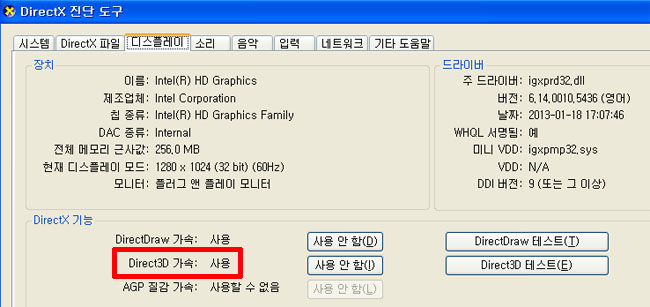
(2) [디스플레이] 탭으로 이동하여 Direct3D 가속이 '사용'으로 되어 있는지 학인해 주세요
▮ 사용자 PC 하드웨어 문제로 기본 출력 방식 변경
- 강의화면에서 마우스 우측클릭 하시면 설정 변경가능한 메뉴가 활성화됩니다.
▶ XP : Overlay Mixer , VMR9 , EVR 순으로 변경 테스트
▶ Vista 이상 : VMR7 , Overlay Mixer , VMR9 순으로 변경 테스트
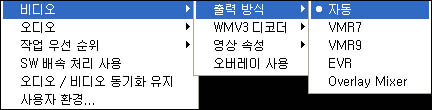
▮ 사용자 PC 하드웨어 문제로 디코더 변경
- 강의화면에서 마우스 우측클릭 하시면 설정 변경가능한 메뉴가 활성화됩니다.
(일반화질만 제공되는 강의)
- 'DMO 디코더'로 정상적인 재생이 되지 않는 경우라면 '내장 디코더로 변경한 후 데스트 해보세요.
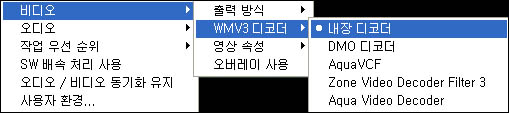
(고화질 , 일반화질 제공되는 강의)
- PC에 설치된 코덱에 맞게 코덱(Aqua VCF / Zone video Decoder 등등)을 설정한 후 테스트 해보세요.
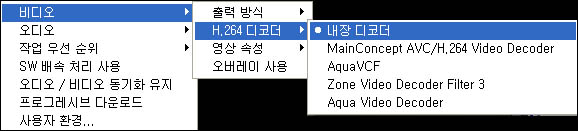
▮ 그래픽카드 드라이버를 최신버전으로 업데이트
- 위 1번에 해당하는 방법으로 해결이 되지 않는 경우 그래픽카드를 확인 하신 후 해당 그래픽 카드 드라이버를 최신버전으로 설치해 주시기 바랍니다.
- 그래픽카드 확인방법은 내컴퓨터 → 마우스우클릭 → 속성(시스템등록정보) → 하드웨어 → 장치 관리자에서 확인
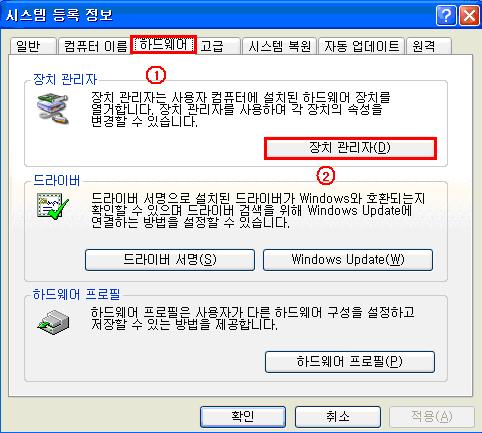
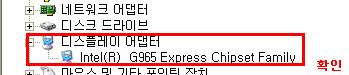
- 그래픽 카드를 확인하신 뒤에, 포털사이트나, 각각 제조회사, ati, geforce, intel, sis 등 각 사이트에 들어가셔서 자신의 그래픽 카드에 맞는 최신 드라이버를 설치해보시기 바랍니다.
tip. 그래픽 드라이버 설치방법
(1) [최신그래픽 드라이버 설치] 페이지에서 프로그램 설치.
(2) "그래픽 카드" 클릭하여 비디오 카드 드라이버 설치해주세요.
▮ 인터넷 속도 체크방법
- 강의화면에서 마우스 우측클릭 하시면 설정 변경가능한 메뉴가 활성화됩니다.
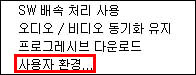
* 전송 속도는 평균 비트 전송률의 2~3배 이상의 속도가 나올 경우 끊김없이 수강이 가능합니다.
(예시) 평균 비트 전송률 : 0.7 Mbps 일 때 전송 속도는 1.4 ~ 2.1 Mbps 나와야 배속 및 버퍼링없이 정상적으로 수강가능합니다.
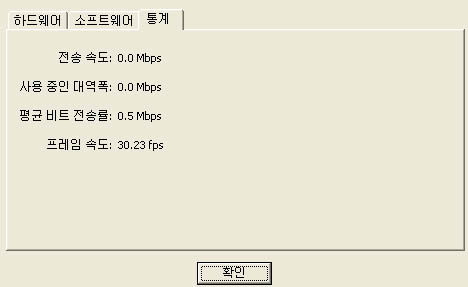
|
| Q39. | |
| | 강의화면에서 마우스 우측클릭 하시면 설정 변경가능한 메뉴가 활성화됩니다.
▮ 작업 우선 순위
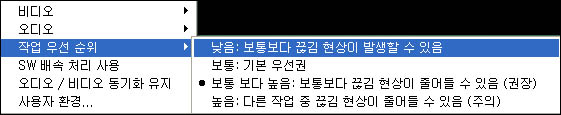
- 플레이어 CPU 우선 순위 설정
저사양의 PC의 경우 플레이어에서 사용하는 CPU우선 순위를 높이므로 다른 프로그램의 방해를 줄여 끊김현상 최소화
단 , CPU우선 순위를 높이게 되면 재생은 원활해질 수 있으나 실행 중인 다른 프로그램은 느려지게 됨
▮ S/W 배속 처리 사용
- 기본적으로 배속은 사운드카드의 기능 일부를 이용하여 배속을 구현함
장점 : 배속 시 영상과 소리의 싱크가 잘 맞음
단점 : 일부 사운드카드에서 이 기능을 제대로 지원 못해서 배속에 문제가 있는 사용자가 발생
* 배속에 문제가 있을때만 활성화 함
* 시간이 지날수록 영상과 오디오의 싱크가 맞지 않을 수 있습니다.
▮ 오디오/비디오 동기화 유지
- 저 사양 PC에서 배속기능 시에 음성과 영상의 싱크가 틀어질 때 사용
▮ 사용자 환경
1. 하드웨어 : 프로세서 , 메모리 , 페이지 파일 , 비디오 장치 확인할 수 있습니다.
- 비디오 장치가 최신버전이 아닐경우 버퍼링이 생길 수 있사오니 확인 후 업데이트해주시기 바랍니다.
tip. 그래픽 드라이버 설치방법
[최신그래픽 드라이버 설치] 페이지에서 프로그램 설치 후 비디오 카드 드라이버 설치
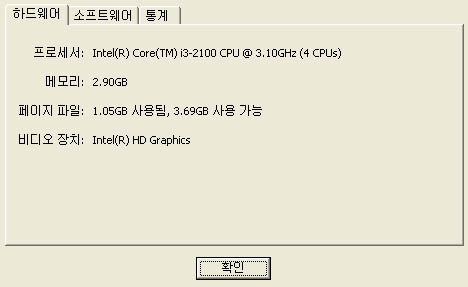
2. 소프트웨어 : 운영체제 , 브라우저 , 플레이어 버전을 확인할 수 있습니다.
* 브라우저는 Internet Explorer 7 버전 이상에서 수강이 가능합니다.
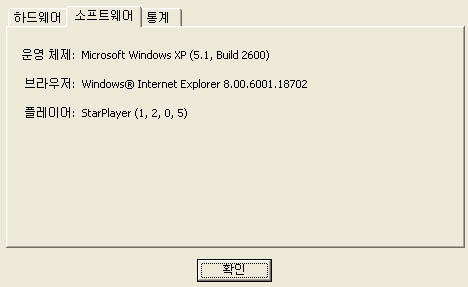
3. 소프트웨어 : 전송속도 , 대역폭 , 전송률 , 프레임 속도을 확인할 수 있습니다.
* 전송 속도는 평균 비트 전송률의 2~3배 이상의 속도가 나올 경우 끊김없이 수강이 가능합니다.
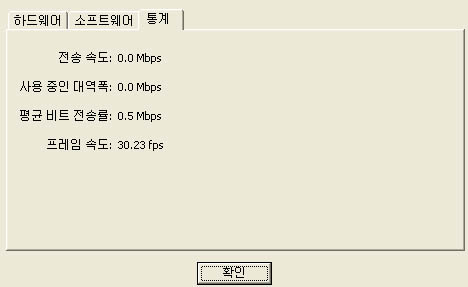
|
| Q40. | |
| | 강의화면에서 마우스 우측클릭 하시면 설정 변경가능한 메뉴가 활성화됩니다.
▮ 오디오 > 출력방식
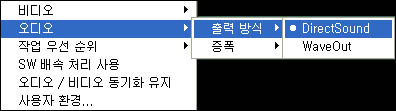
1. DirectSound
- DirectX 기능의 일부
2. WaveOut
- 레거시 장치
단점 : 사운드카드 출력을 독점하기 때문에 다른 프로그램에서 Waveout 장치를 사용하고 있으면 사운드 출력이 안됨
* 사운드 출력에 특별한 문제가 없다면 DirectSound 사용을 권함
▮ 오디오 > 증폭
- 강의 자체 의 음성 크기를 조절할 수 있습니다.
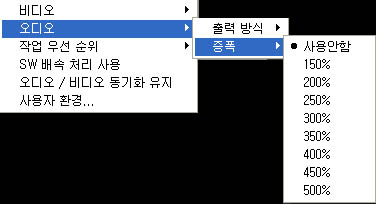
|
| Q41. | |
| | 동영상 플레이어 화면에서 마우스 우측 클릭하시면 설정 변경이 가능한 메뉴가 활성화됩니다.
▮ 비디오 → 출력방식
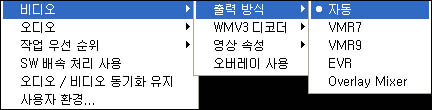
1. 자동 : OS별로 최적화된 비디오 출력장치 자동 선택(XP : VMR7 / Vista 이상 : EVR)
- 비디오 출력(하드웨어 문제) 문제에 발생하는 경우
XP : Overlay Mixer , VMR9 , EVR 순으로 변경 테스트
Vista 이상 : VMR7 , Overlay Mixer , VMR9 순으로 변경 테스트
2. VMR7(Video Mixer Renderer 7)
- DirectDraw 2D 그래픽 가속 사용 / XP에서 사용 권장
3. VMR9(Video Mixer Renderer 9)
- DirectX 3D 그래픽 가속 사용 / DirectX 9c이상에서 사용권장
4. EVR(Enhanced Video Render)
- DirectX 3D 그래픽 가속 사용 / Vista 이상 / DirectX 9c 사용권장
5. Overly Mixer
- DirectDraw 2D 그래픽 가속 사용
장점 : 가장 오랫동안 사용되던 비디오 출력 장치로 많은 그래픽 카드 지원
단점 : Vista 이상에서 에어로 기능 꺼짐, MS에서는 최신 OS(Vista 이상)에서는 사용 권장하지 않음
▮ 비디오 > WMV 3 디코더 or H.264 디코더
(일반화질만 제공되는 강의)
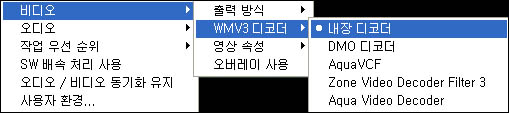
(고화질 , 일반화질 제공되는 강의)
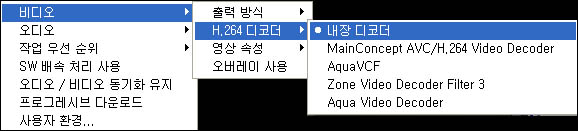
1. 내장 디코더
- 소프트웨어 디코더
장점 : 화질 손상 없음 , 안정적임 / 단점 : CPU 사용률이 높음
2. DMO 디코더
- 기본 디코더
3. 기타코덱(Aqua VCF / Zone video Decoder 등등)
- 설치된 코덱에 맞게 설정(고화질,일반화질이 적용된 강의에서 사용권장)
▮ 비디오 → 영상 속성
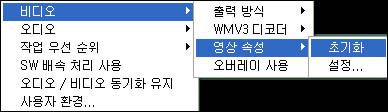
1. 초기화
2. 설정
- 명도 / 대비 / 채도 / 색상 조절 가능
▮ 비디오 > 오버레이 사용
- 오버레이는 그래픽카드 출력 기능 사용합니다.
장점 : 비디오 출력 속도가 빠름
단점 : 하드웨어 특성을 탐 |
| Q42. | |
| | ▮ Starplayer 수동설치 방법
1. 아래에 보이는 동영상센터 강의실 수강 페이지에 접근시 [Starplayer] Active X 컨트롤 설치메뉴가 나오는 것이 정상이며 최상단을 클릭하여 Active X 설치 메뉴가 나타나면 설치 탭을 클릭 합니다.
2. 중간 붉은색 글씨 [설치 프로그램을 다운로드]를 클릭하여 수동으로 설치합니다.
3. 정상적으로 1, 2가 설치되지 않은 경우는 상단의 첨부파일 다운받아 PC에 직접 설치하시면 됩니다.
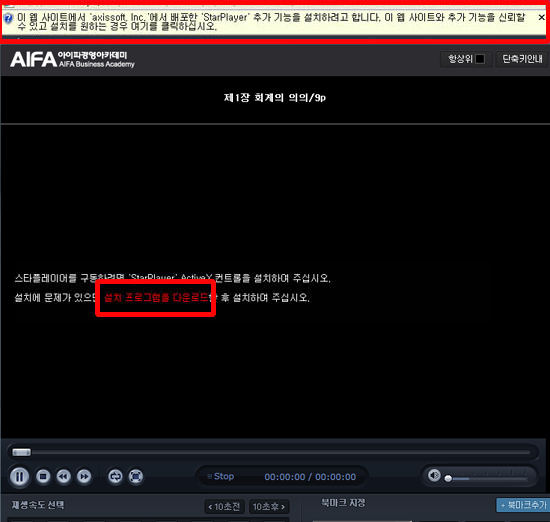
▮ Starplayer 재설치 방법
- 시작 → 제어판 → 프로그램 추가/제거 → Starplayer 제거 후 [Starplayer 수동설치 방법]과 같은 방법으로 설치합니다.
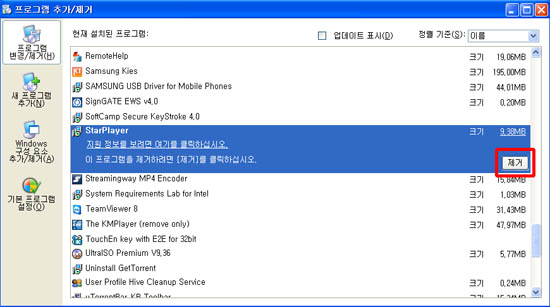
|
| Q43. | |
| | 회원님의 PC에 캡처 혹은 공유목적의 장치가 감지되었을 가능성이 있습니다
(비디오 캡처카드 혹은 프로젝터)
▮ 프로젝터 혹은 캡처카드를 제거한 후 재생시도를 해보시기 바랍니다.
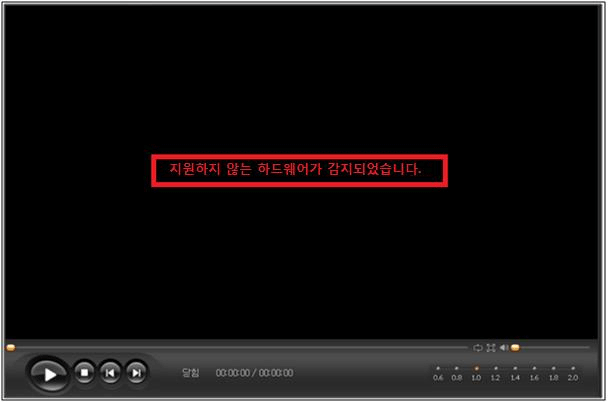
영상캡처를 위한 비디오 캡처카드 혹은 프로젝터는 플레이어에서 지원이 되지 않기 때문에 발생하는 메시지 입니다.
위의 장치를 제거한 후 재생시도를 하시기 바랍니다.
▮ 컨텐츠 불법 녹화란, 녹화프로그램 또는 유사한 방법을 이용하여 동영상 컨텐츠를 녹화하는 행위
캡쳐(복제) 및 공유, 컨텐츠(강의, 교재, 강의자료)를 상업적으로 이용하거나 공유하는 행위
(회원 개인용도 또는 보관용으로 녹화하는 경우는 불법이 아니라고 알고 계시지만, (주)우리경영아카데미의 동의나 허가 없이 녹화하는 경우는 불법 녹화및 복제로 간주합니다.)
1. 컨텐츠 불법녹화/캡쳐(복제) 및 공유 정황파악
- (주)아이파경영아카데미 고유의 동영상보안 시스템을 통하여 녹화행위의 기록을 확인합니다.
- 주요커뮤니티(카페, 개인 사이트 등)와 불법 파일공유 사이트 등의 감시활동을 통해 파악한 정보로 불법녹화 및 유포 정황을 파악합니다.
2. 컨텐츠 불법녹화, 캡쳐(복제)및 공유 제재조치
- (주)아이파경영아카데미는 주요커뮤니티(카페, 개인 사이트 등)와 불법 파일공유 사이트 등을 24시간 연중무휴로 모니터링 중이며, 적발된 공유 커뮤니티와 사이트에 대해서는 폐쇄 조치와 함께 모니터링/단속에 대한 공고문을 공지하고 있습니다.
- 컨텐츠 불법녹화는 (주)아이파경영아카데미 이용약관 제29조(불법 아이디 공유, 동영상 캡쳐 회원의 제제)에 의거해 해당 ID사용자에 대해 경고 및 제재를 취할 수 있습니다.
- 컨텐츠 공유 관련 적발자에 대해서는 사전에 연락 없이 즉각 저작권법 침해행위로 고소 등의 법적절차가 진행되며, "저작권법"에 의거하여 5년 이하의 징역 또는 5천만원 이하의 벌금형에 처해지며, 민사상 손해배상 청구가 진행됩니다
※ 컨텐츠 불법녹화/캡쳐(복제) 적발시
- 1차 적발 : 회원측에 마이클래스에서 확인가능한 개인공지를 통해 저작권 위반행위 금지경고
- 2차 적발 : 수강권 박탈(수강료 환불불가) 조치 및 고지
- 3차 적발 : 타인명의로 추가행위 적발시 "저작권법"에 의거 형사고발조치
※ 컨텐츠 불법 녹화시
컨텐츠 불법 녹화, 캡처(복제) / 공유 적발시 사전 경고없이 법적처리 진행
▮ 관련사이트
- 저작권보호센터(www.cleancopyright.or.kr)
- 사단법인한국콘텐츠산업연합회 (www.kiba.or.kr)
- 한국저작권위원회 (www.copyright.or.kr)
- 저작권아카데미 (academy.copyright.or.kr)
- 청소년 저작권교실 (1318.copyright.or.kr) |
| Q44. | |
| | ▮ 우선적인 조치사항을 먼저 참고해 주시기 바랍니다.
윈도우 미디어 플레이어 옵션 설정을 하였는데도 강의가 재생되지 않을 경우는 내부 방화벽 문제일 가능성이 있습니다. 방화벽 설정을 확인하시기 바랍니다.
(특히, 학교 도서관 등 공공기관과 증권 , 금융 계통 회사의 경우 보안 설정이 높아 방화벽 문제일 가능성이 높습니다.)
▮ 시작 → 실행 → cmd 명령어 입력
방화벽 설정을 확인하기 위해 도스창으로 이동합니다.
시작 → 프로그램 → 보조 프로그램 → 명령 프롬프트로 이동하여도 동일한 점 참고하시기 바랍니다.
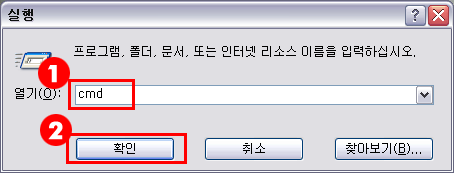
▮ 네트워크 상태 알아보기 명령어
우선 cmd창이 실행이 된 이후에는 네트워크 상태를 알아보는 명령어 netstat /a를 입력해 두고 다시 동영상 강의를 실행합니다. 동영상 재생 창이 나오는 것을 확인한 후에 cmd창으로 이동하여 Enter를 입력하면 동영상 강의가 방화벽에 막혀있는지 여부를 확인할 수 있는 정보가 나타나게 됩니다.
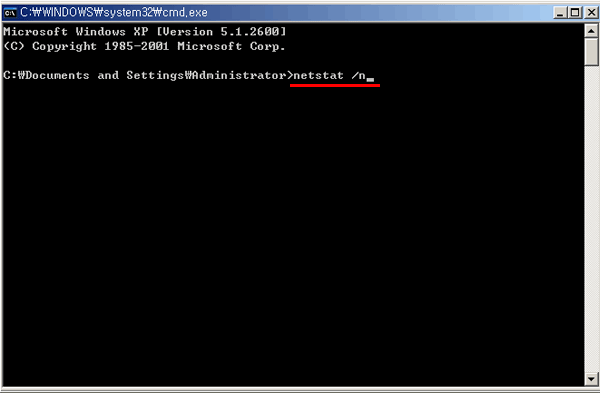
▮ 미디어 플레이어가 사용하는 프로토콜은 HTTP가 있습니다.
- 프로토콜 : HTTP
- 서버 사용 포트 : 80 / 5580
- 비고 : HTTP 프로토콜 포트가 개방되어있어야 합니다.
회사/개인에게 설치된 방화벽이 있을 경우, 80 / 5580 포트를 개방하셔야 정상적으로 수강이 가능합니다. |
| Q45. | |
| | ▮ 사용자 PC 관리
- 사용자 PC 가 정상적인 관리가 되지 못해 동영상 재생 등에 문제가 발생하는 경우입니다 .
1. 제어판 → 프로그램 추가 / 제거에서 툴바 (toolbar), 통합코덱 (starcodec 등 ) 등 불필요한 익스플로러 관련 프로그램 삭제
2. 알약이나 V3 LITE 등 백신을 설치하여 PC 최적화 후 악성코드를 검사합니다 .
3. 동영상 재생 중 익스플로러가 갑자기 종료될 경우 [타사 브라우저 확장 기능 사용] 체크 해제
☞ 인터넷 옵션 → [고급]탭 → '타사브라우저 확장 기능 사용' 체크 해제 후 익스플로러 재시작
▮ 미디어 플레이어 오류
- 미디어 플레이어에 문제가 있어 일반 동영상도 재생이 불가한 상태입니다 .
1. 실행 → WMPLAYER 입력 후 실행
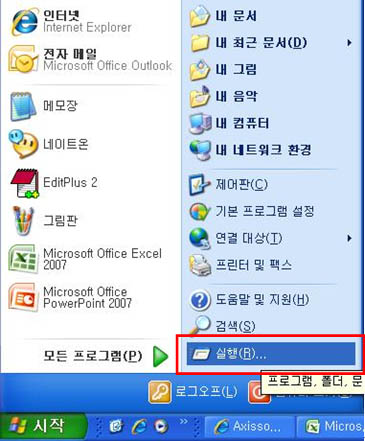
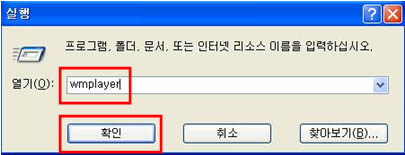
2. 메뉴 중 [파일] → [url 열기] → “rtsp://www.axissoft.co.kr/3_350k.WMV” 입력 후 [확인]
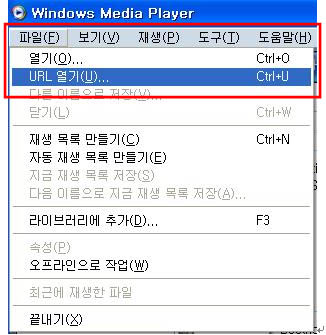
3. 해당 동영상도 정상적인 재생이 되지 않는다면, 미디어 플레이어 문제이므로 미디어 플레이어 재설치 진행
▮ 윈도우 상태 문제
- pc 최적화 및 미디어 플레이어 전체적인 문제가 없을 경우 윈도우 내에 파일이 손상된 경우이므로 현재로선 윈도우 재설치를 권장
|
| Q46. | |
| | 첨부파일을 다운로드 받으시어 [내컴퓨터]-[C 드라이브]에 압축을 풀어 주시기 바랍니다. |
| Q47. | |
| | 일종의 윈도우 미디어 플레이어 버그(이상작동) 증상으로 첨부된 파일을 다운받아 실행한 후 레지스트리 추가 확인 창에서 추가를 선택하신후 등록하시면 정상적으로 실행이 가능합니다. |
| Q48. | |
| | URL 프로토콜 오류 [지정된 프로토콜이 지원되지 않아..........]
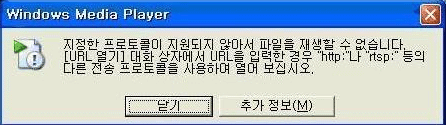
▮ XP버전 이하인 경우
1. 작업표시줄 좌측의 [시작] 버튼을 눌러 [실행]을 선택하여 아래 명령어를 복사하여 붙여넣은 후 [확인]을 눌러줍니다.
regsvr32 wmnetmgr.dll
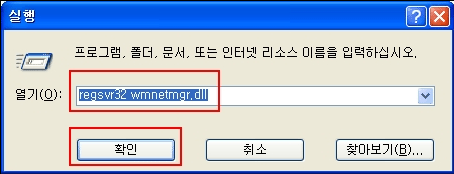
2. 실행이 완료되면 아래처첨 나타납니다.
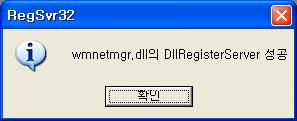
3. 인터넷창을 닫고 다시 띄워서 동영상을 재생해보시기 바랍니다.
▮ 비스타인 경우
1. 이용하시는 익스플로러 설정값으로 오류가 발생되는 경우가 있으니 인터넷설정값 초기화(쿠키/파일삭제)하여 주시기 바랍니다.
2. 좌측 시작 버튼을 눌러 검색하는 창에 [cmd] 입력하면 상단에 [cmd.exe]라는 도스 아이콘이 표시되면 해당 아이콘에 오른쪽 마우스를 클릭 [관리자 권한으로 실행]을 클릭
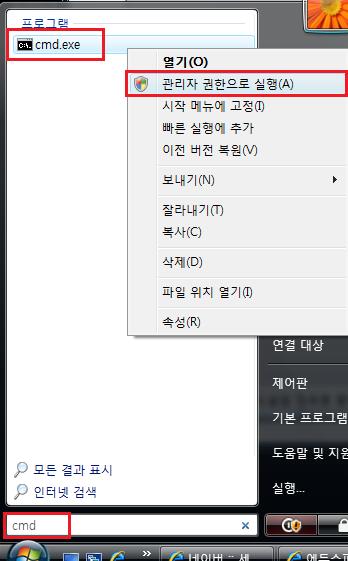
3. 나타난 도스창에 [regsvr32 wmnetmgr.dll]을 입력 후 엔터를 치면 아래와 같이 메시지가 나오는지 확인
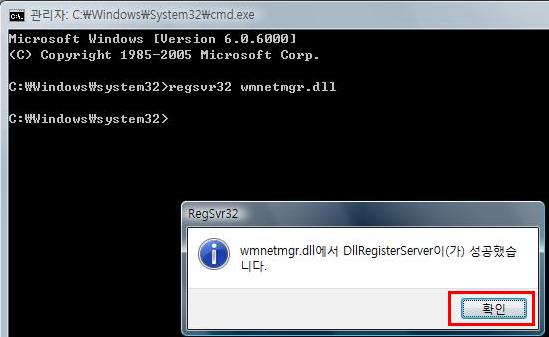
4. 인터넷옵션에서 임시파일 삭제 후 다시 강의 확인
|
| Q49. | |
| |  |
| Q50. | |
| |  |
| Q51. | |
| |  |
| Q52. | |
| |  |
| Q53. | |
| |  |
| Q54. | |
| | ▮ 수강기간 연장 신청 가능 횟수 및 기간
연장은 유료로 진행되며, 신청은 1회에 한하여 수강 종료 7일 전부터 수강 종료 후 7일까지 연장 신청이 가능
▮ 연장기간 및 시간
최대 2주까지 가능 ※제공되는 일수마다 최대 연장기간은 상이할 수 있습니다. ※연장은 본 원으로 전화바랍니다. ☎02-522-8277 / 8577
▮ 유료연장
유료 연장을 원할 시 동일한 과정의 정가에서 재수강할인 된 금액 결제해주셔야 연장가능합니다. ex) 20년 대비 세무사 패키지 → (동일과정) 21년 대비 세무사 패키지 / 재수강할인 적용가능 ex) 20년 대비 세무사 패키지 내 각 과목별 단과 재수강할인 적용
기타 문의는 본 원으로 전화바랍니다. |
| Q55. | |
| | ▮ 수강시간 종량제 [전체강의시간의 배수 제한]
강의를 수강할 수 있는 총 수강시간에 제한을 두는 정책으로 전체 강의 시간의 배수(3배수 등 강의마다 다름)를 적용한 시간만큼 수강이 가능합니다.
플레이어상의 강의 배속을 이용하여 수강할 경우, 수강시간 종량제에 의한 제한된 수강시간을 좀 더 확보할 수 있습니다.
▮ 수강시간 종량제 적용 예)
총강의 시간 40시간, 3배수 종량제
→ 수강 가능 시간 : 40 X 3 = 120시간
|
| Q56. | |
| | ▮ 샘플강의 제외 본강의 최초 수강일을 수강시작일로 자동 계산
회원님의 학습계획을 고려하여 본인이 원하는 날짜에 수강시작을 할 수 있도록 하기 위하여, 과정별로 샘플강의를 제외한 본강의를 최초로 수강한 날을 수강시작일로 자동 계산합니다. 보충자료와 교재 수령후 학습을 하시고자 할 경우 수령 전에는 샘플강의를 수강하시고 수령 후 본강의를 수강하시면 됩니다.
※ 강의실에 제공중인 보충자료 파일중 하나라도 다운로드 받으면 수강시작을 한 것으로 계산합니다.
※ 모바일강의의 경우 강의파일 다운로드시 자동 수강시작됩니다.
※ 단, 수강기간 4개월(120일) 이상인 종합반과 연회원반은 수강승인과 동시에 수강시작일이 계산됩니다.
▮ 수강신청일로부터 1개월(30일) 이전 미시작시 자동 시작설정
수강신청일로부터 1개월(30일) 이전에는 수강을 시작하여야 하며 미시작시 자동 시작설정이 됩니다. |
| Q57. | |
| | ▮ 일시정지서비스란? <120일 이상은 과정은 본 서비스 제공불가합니다.>
수강기간 중 불가피한 상황으로 수강할 수 없는 상황인 경우 일시정지를 사용할 수 있습니다.
[내강의실] 현재 수강중인 강의에서 [일시정지] 버튼을 클릭하면 됩니다.
- 일시정지 서비스는 2개월 이내의 범위에서 총 3회 나누어 사용 가능하며, 일시정지 중인 기간 만큼 남은 수강기간은 보존됩니다.
▮ 일시정지 서비스의 이용
[내강의실] 메뉴에서 회원 본인이 서비스를 직접 설정하고 해제 후 바로 수강할 수 있습니다.
일시정지 중인 경우 [수강재개하기] 버튼을 확인할 수 있으며 해당 버튼을 통해 수강을 재개할 수 있습니다.
일시정지 후, 당일에 바로 수강재개한 것은 1회 사용한 것으로 인정되지 않습니다.
※ 단, 수강기간 4개월(120일)이상인 수강과정은 일시정지서비스가 제공되지 않습니다.
|
| Q58. | |
| | 군 복무중 강의 수강을 위해 교재를 구매하시는 경우에도 교재배송은 로젠택배로 동일하게 배송처리됩니다.
단, 사서함 주소로 배송받길 원하실 경우 우체국 택배로만 배송이 가능하므로 이에 따른 추가 배송료는 별도 결제하셔야 합니다.
(온라인팀(☎ 02-522-8577)으로 반드시 연락주셔야 합니다.)
- 로젠택배를 이용한 기본 배송료는 2,500원(제주도 5,500원, 섬지역 7,000원)이며, 사서함 주소 이용시 추가 배송료(우체국 택배 기준)는 배송지역과 물품의 무게에 따라 추가 됩니다.
예) 서울지역 2Kg미만 우체국택배 이용의 경우 총 배송료 4,000원 부담.
☞ 교재 결제시 기본 배송료 2,500원 + 추가 배송료 1,500원
※ 주의사항
- 사서함 주소로 발송을 원하실 경우, 온라인팀(☎ 02-522-8577)으로 연락주셔야 하며 미연락시 로젠택배로 자동 발송처리 됩니다.
- 주소 부정확으로 인한 반송시 반송 배송료는 회원님께서 추가 부담하셔야 합니다. |
| Q59. | |
| | 교재 환불 규정을 확인하신 후 온라인팀(☎02-522-8577)으로 연락을 주셔서 반품을 요청하시고, 반송하시기 바랍니다.
※ 교재 환불 규정에 어긋날 경우 반품은 불가하며, 교재 반품 상태를 확인 후 환불이 진행됩니다.
- 구매자 단순변심 : 교재 수령 후 20일이내 반품 가능
- 반송지 주소: 서울 서초구 서초동 1639-13번지 혜광빌딩 1층 아이파경영아카데미 |
| Q60. | |
| | [수험서몰]에서 구입한 교재는 교재의 불량/파손의 사유로 인한 교재는 교환이 가능합니다.
① 교환 신청은 온라인팀(☎ 02-522-8577)으로 연락주셔야 가능합니다.
② 맞교환이 가능한 경우 새교재가 발송되고, 수령한 교재는 택배기사 방문 시 맞교환하시면 됩니다.
맞교환이 불가할 경우 착불로 교재를 반송하여 주시면, 교재 확인 후 새교재로 재발송하여 드립니다.
반송지 주소 : 서울 서초구 서초동 1639-13번지 혜광빌딩 1층 아이파경영아카데미
- 교환 받을 상품이 품절, 절판등의 사유로 재고가 없을 경우 교환이 불가하여 반품 후 환불을 받으실 수 있습니다. |
| Q61. | |
| | 로그인 후 [수험서몰] 페이지 좌측 메뉴 중 [주문/배송 조회] 메뉴를 클릭하시거나,
[내강의실]-[결제/배송관리] 페이지에서 확인하실 수 있습니다.
배송조회 페이지에서 배송 사항을 확인하실 수 있으며, 택배 발송 후 [택배추적]추적 란의 배송조회를 클릭하시어 확인하시기 바랍니다. |
| Q62. | |
| | ▮ 판의 변경
판이 바뀌는 것은 교재의 내용상의 변경이 있거나, 새로운 내용이 추가되었다고 보시면 됩니다. 판이 바뀌었을 경우에는 추록이 나와 있다면 추록으로 보완을 하시거나 아니면 교재를 바꾸셔야 합니다.
▮ 쇄의 변경
쇄의 변경은 1쇄와 2쇄는 1쇄에서 발견된 정오표를 수정한 정도입니다. 2쇄 이후의 쇄의 변경은 표시가 있는 특별한 경우를 제외하고는 거의 모든 교재는 재고가 없어 다시 인쇄를 한 것에 불과합니다. |
| Q63. | |
| | 평일 오전 11시 이전에 결제 완료한 교재는 당일 택배 발송되오나, 재고 부족등의 특이사항이 있는 경우 추후 발송됩니다. 서울근교 지역의 경우는 평균 택배 발송 후 1~2일, 지방지역일 경우 평균 3~4일 후 수령이 가능하오나, 배송기간은 시기 혹은 지역에 따라, 또 택배사 사정에 따라 달라질 수 있음을 양해 바랍니다.
금요일 오전 11시 이후~주말 주문 건은 다음주 월요일에 택배 발송되며, 공휴일 결제시 다음 날 택배 발송됩니다.
(단, 상품입고지연 혹은 일시품절인 경우에는 택배 배송일이 1~2일 더 늦어질 수 있습니다.) |
| Q64. | |
| | 아직 상품이 택배 발송되지 않은 주문 건은 온라인팀(02-312-6141)으로 연락주시면 배송지 변경이 가능합니다.
※ 상품이 택배 발송됐을 경우에는 배송지를 변경 할 수 없으며 배송중 변경을 요청하실 때에는 상품 반송 후에 재발송 처리를 해야하기때문에 회원님께서 배송료를 2회 추가 부담하셔야 합니다. |
| Q65. | |
| | 교재 및 보충자료는 택배로 배송되며, 교재 및 보충자료 구입은 강의 수강 회원님들께만 제공되는 서비스로 배송료는 별도 부과됩니다.
(단, 일일 동시 결제 수강료가 100만원 이상일 경우 또는 교재 구입비가 7만원 이상인 경우는 배송료는 무료입니다.)
배송비는 발송 건당 2,500원(제주도 5,500원, 섬지역 7,000원)이며, (주) 로젠택배에서 배송됩니다. |
| Q66. | |
| | ▮ 환불 가능 기간
교재 배송일 기준 20일 이내
▮ 환불 가능 조건
교재가 재판매될 수 있는 상태를 유지해야 한다.
(교재 비닐 포장 훼손, 밑줄 긋기, 날인 등으로 재판매할 수 없는 경우에 환불 불가)
▮ 환불 금액
1. 배송료 및 결제 수수료 등의 제반 비용 공제
2. 결제 수수료, 환불시 입금 수수료 등 제반 부대비용 공제
☞ 환불 금액 = 결제금액-1-2
▮ 결제 수단에 따른 수수료
- 카드 : 별도 수수료 없이 카드 취소 (단, 이벤트, 할인 결제, 세이브 카드 결제시 카드 부분 취소가 불가하므로 2.475% 공제 후 계좌 입금)
- 가상계좌 : 440원 공제 후 계좌 입금
- 계좌직이체 : 1.98% 공제 후 계좌 입금
[우리은행 외 타행 입금 요청시 수수료 500원 추가 공제]
▮ 기타사항
교재 환불은 반송 후 상태 확인 후 이루어집니다.
※ 주의사항
- 교재 환불은 재판매될 수 있는 상태라야 가능합니다.
(교재 비닐 포장 훼손, 밑줄 긋기, 날인 등으로 재판매할 수 없는 경우에 환불 불가)
- 교재 자체 결함이 있을 경우에는 교환 혹은 환불하여 드립니다.
- 배송 정보 등록시 주소 및 연락처 오입력으로 인해 발생되는 택배비는 회원이 부담하셔야 합니다.
- 구입하신 교재가 7만원 이상일 경우 최초 배송료는 무료로 발송되므로, 취소시 구입 교재가 7만원 이하일 경우 배송료는 회원님께서 부담하셔야 합니다. |
| Q67. | |
| | 1. LGU+ 간편결제 페이지 접속(http://ecredit.uplus.co.kr/) 2. 3번 항목 전자결제 설치프로그램에서 필수설치항목과 선택항목을 확인하셔서 다운로드 버튼 클릭 후 다시 결제 진행해주시기 바랍니다.
 |
| Q68. | |
| | 수강신청시 결제는 [신용카드, 계좌직 이체, 무통장입금] 3가지 결제방식 중에서 선택 후 진행하시면 됩니다.
결제대행사는 LG U+ 전자결제시스템을 이용하고 있습니다.
▮ 신용카드
신용카드 결제시는 본인 혹은 가족의 신용카드로 결제가능하며 결제 승인과 동시에 수강승인처리가 되므로, 결제 후 [내강의실]에서 바로 수강이 가능합니다.
▮ 계좌직 이체
① 회원님이 지정하신 은행계좌에서 결제 금액이 실시간으로 이체됩니다.
② 인터넷 뱅킹 사용 여부와 상관없이 공인인증서를 가지고 있으면 서비스 이용이 가능합니다.
③ 결제 후 [내강의실]에 입장하시어 바로 수강이 가능합니다.
▮ 무통장입금(가상계좌)
무통장입금 결제방식은 회원님이 원하시는 은행을 선택하면 자동으로 지정 계좌를 발급해 드리며 무통장입금, 인터넷뱅킹, 텔레뱅킹 이체
등의 방법으로 수강료를 입금하시면 최대 20분내에 자동으로 결제 승인되어 [내강의실]에서 바로 수강하실 수 있습니다. (휴대폰 문자메시지 및 이메일을 통해 동시에 입금계좌 및 결제금액을 안내해 드립니다.)
※ 참고사항
1. 무통장입금을 통해 수강료를 입금하였으나 최대 20분 이내에 정상적으로 [내강의실]에서 강의를 수강하실 수 없는 경우에는 온라인팀(☎ 02-522-8577)으로 연락 주시면 확인 후 바로 해결해 드리겠습니다.
2. 무통장입금의 경우 가상계좌가 부여되므로 신청일로부터 7일이내에 입금하셔야 하며, 해당 기일이 경과될 경우에는 입금 및 승인이 불가한 점 유의하시기 바랍니다. |
| Q69. | |
| |
▮ 아이디를 잊어버렸을 경우
상단 로그인 영역에 있는 [ID/PW 찾기] 버튼을 클릭하여 [아이디 찾기]를 진행합니다.
인증방법 중 휴대폰 인증 또는 이메일 인증 중 하나를 선택하신 후 회원님의 성함과 휴대폰 번호(이메일 주소)를 입력하여 검증을 받습니다.
▮ 비밀번호를 잊어버렸을 경우
상단 로그인 영역에 있는 [ID/PW 찾기] 버튼을 클릭하여 [비밀번호찾기]를 진행합니다.
인증방법 중 휴대폰 인증 또는 이메일 인증 중 하나를 선택하신 후 회원님의 아이디와 성함, 휴대폰 번호(이메일 주소)를 입력하여 검증을 받습니다. 검증이 올바른 경우 회원님께서 회원정보상의 입력하셨던 핸드폰 번호(이메일 주소)로 비밀번호를 전송해 드립니다.
대략 3-5분 이내에 수신할 수 있으며, 수시간 경과시에도 메세지를 받지 못하신 경우에는 온라인팀(02-522-8577)으로 연락주시기 바랍니다.
▮ 핸드폰 번호 또는 이메일 주소가 올바르지 않을 경우
회원가입시 핸드폰 번호 또는 이메일 주소를 올바르지 않게 입력하셨거나, 핸드폰 번호 변경시 수정하지 않으셨다면, 위의 2가지 단계의 검증이 진행되지 않습니다. 이경우 회원님께서 직접 찾기가 불가하므로 온라인팀(02-522-8577)로 문의하여 주시기 바랍니다.
온라인팀에서 회원님께 본인 확인을 위해 몇가지 질문을 통해 진행되며, 본인이 아닐 경우 정보조회에 제약을 받을 수 있음을 참고해 주시기 바랍니다. |
| Q70. | |
| | ▮ 회원가입
회원가입 메뉴를 클릭 하신 후 아래 가입순으로 진행하시면 회원가입이 정상적으로 진행됩니다.
약관동의 > 실명확인 > 회원정보입력 > 회원가입완료
- 실명인증 방식은 아이판(I-Pin) 인증 또는 본인인증(인증수단 : 휴대폰) 중 택1
▮ 회원정보수정
회원정보수정 메뉴를 클릭한 후 비밀번호 확인 후 회원정보수정 페이지에서 원하시는 정보를 변경하실 수 있습니다.
단, 아이디는 변경불가
▮ 회원탈퇴
회원정보수정 페이지 우측 하단 [회원탈퇴] 버튼 클릭하시기 바랍니다.
회원탈퇴시 차후에 동일한 아이디로 재가입이 불가하며, 회원 개인정보와 그간의 수강기록(현재 수강중인 강의)이 모두 삭제 |